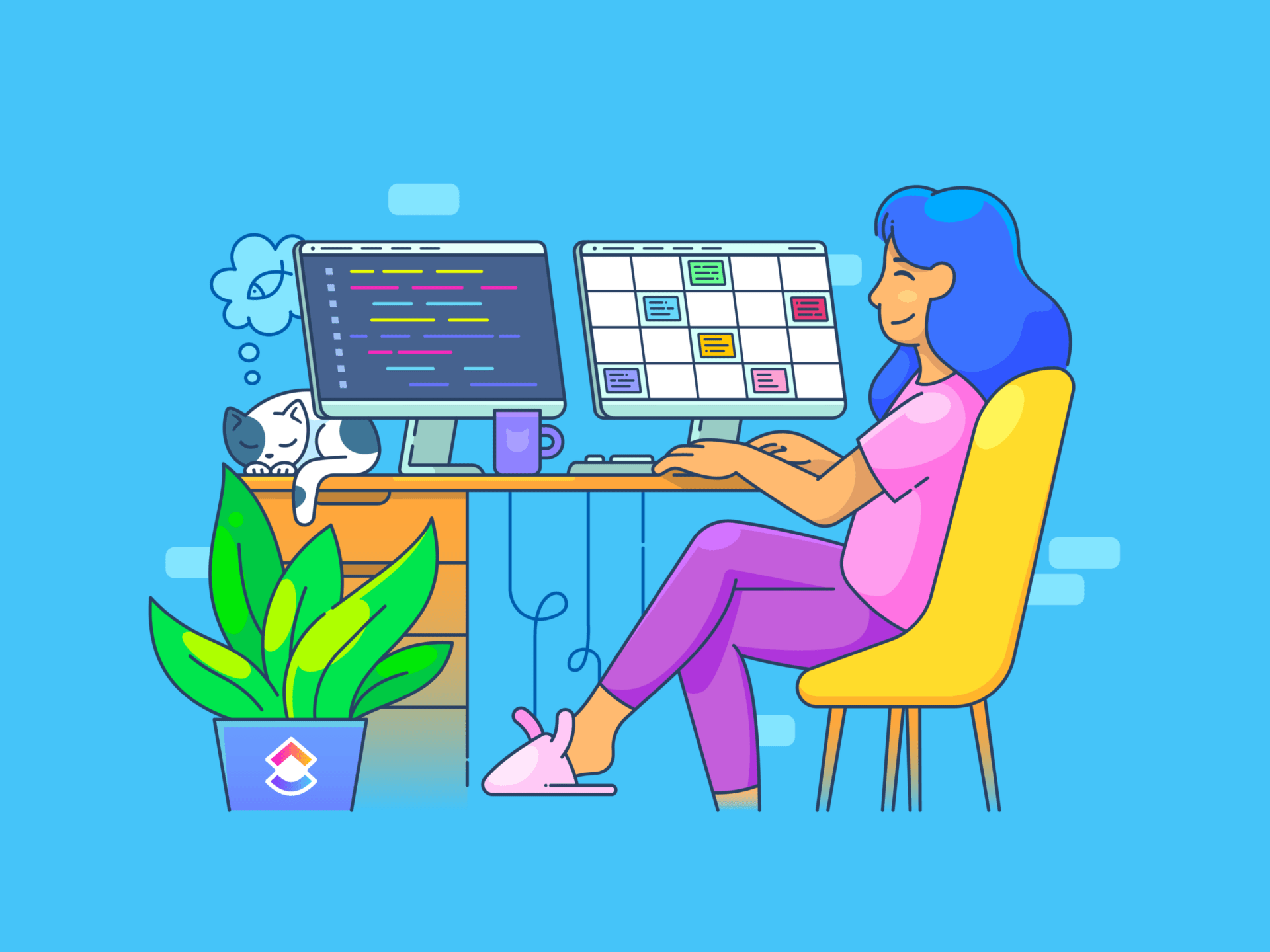Van de 8 miljard mensen op deze planeet, bijna 2 miljard gebruiken Gmail elke maand.
De meesten van hen zullen het erover eens zijn hoe belangrijk het is om e-mails bij te houden.
Maar slechts enkelen kennen de Gmail-hacks en -trucs waarmee je inbox zero - een lege of bijna lege inbox na het verwerken en organiseren van alle berichten .
We brengen daar verandering in door dit deel van de lijst met 10 niet-zo-geheime Gmail-hacks met je te delen.
Lees verder als je voorgoed afscheid wilt nemen van afleidende e-mails, verwarrende communicatie en achterstallige Taken.
10 Gmail Hacks voor maximale productiviteit
We hebben een lijst samengesteld met tien Gmail-hacks waarmee je e-mails beter kunt beheren en productiever kunt worden. Deze hacks maken gebruik van de functies die beschikbaar zijn in de standaard versie van Google en in de werkruimte suite van Google.
1. Sneltoetsen voor Gmail gebruiken

via Gmail De eerste en meest bekende Gmail hack is het gebruik van ingebouwde Gmail snelkoppelingen voor veelvoorkomende, repetitieve acties. Het gebruik van snelkoppelingen in je gebruikelijke e-mail workflow is verrassend effectief. De seconden die je bespaart met snelkoppelingen tellen snel op, zodat je tijd overhoudt voor zinvollere en productievere taken.
Natuurlijk kun je snelkoppelingen alleen gebruiken als je een extern toetsenbord hebt. Snelkoppelingen worden ook nog niet ondersteund op de Apple versie van de Gmail app. Maar als je de gewoonte hebt om Gmail via je browser te gebruiken, begin dan met deze stappen:
- Open Gmail in je browser
- Ga naar instellingen (⚙️) en selecteer 'Alle instellingen bekijken'
- Scroll naar beneden naar 'Sneltoetsen'
- Schakel sneltoetsen in door 'Sneltoetsen aan' te selecteren
- Klik onderaan op 'Wijzigingen opslaan' en deze Gmail hack is klaar voor gebruik
Hier zijn enkele essentiële snelkoppelingen die je kunt uitproberen:
| Snelkoppeling | Snelkoppeling |
|---|---|
| Verstuur een e-mail na het opstellen ervan | ⌘/Ctrl + Enter |
| Een e-mail beantwoorden | 'r' |
| Stuur een e-mail door | 'f' |
| Navigeer naar het volgende venster om te chatten of te componeren | Ctrl +. |
| Geadresseerden cc toevoegen ⌘/Ctrl + Shift + c | |
| Ontvangers bcc toevoegen | ⌘/Ctrl + Shift + b |
| Een e-mail verwijderen | '#' |
| Archiveer een e-mail | 'e' |
| Markeer e-mails als gelezen na selectie | Shift + i |
| Markeer e-mail als ongelezen na selectie | Shift + u |
Door deze snelkoppelingen te integreren in de routine van je Gmail account, kun je onnodig klikken verminderen en dingen sneller Klaar krijgen.
2. E-mails opstellen in Google Documenten
Begin 2022 introduceerde Google een handige functie waarmee gebruikers e-mails kunnen opstellen en verzenden zonder Google Documenten te verlaten.

via Gmail Volg deze stappen om de dichtheid van de weergave in Gmail te verhogen:
- Klik op het pictogram met de instellingen van Gmail in de rechterbovenhoek van de Gmail-interface
- Kies 'Comfortabel' of 'Compact' om het deelvenster te verkleinen
De twee weergaven vergroten de zichtbaarheid van het aantal e-mails op één scherm. Deze eenvoudige maar effectieve Gmail-hack vermindert de tijd die je kwijt bent aan het doornemen van ongelezen berichten. Je kunt ook een groter aantal e-mails in bulk selecteren om te verwijderen of als 'Gelezen' te markeren. Met het pictogram voor ongelezen berichten kun je ook gelezen e-mails markeren als 'Ongelezen' als je ze later wilt lezen.
Je kunt je e-mails ook opsplitsen met de functie 'Inbox met prioriteit'. Als je de instelling 'prioriteit inbox' kiest, worden je e-mails automatisch opgesplitst in drie secties: belangrijk en ongelezen, sterretjes en al het andere.
4. Oude e-mails archiveren
E-mails zijn belangrijk, ja, maar een rommelige en chaotische Gmail inbox maakt het een gedoe om bij belangrijke e-mails te komen. Een eenvoudigere en gemakkelijkere manier om je inbox te reorganiseren zonder oude e-mails te verwijderen, is door ze te archiveren.
Het enige wat je hoeft te doen is de e-mails selecteren die je wilt verwijderen en vervolgens op het pictogram Archiveren (afbeelding hieronder) in het lint van de werkbalk klikken. Je kunt ook de ingebouwde filterfunctie van Gmail gebruiken om alle relevante e-mails te selecteren om in bulk te archiveren. 💯

via Gmail Deze handige Gmail-hack verbetert uw vermogen om essentiële e-mails snel te lokaliseren en zorgt voor een stressvrije e-mailbeheer ervaring.
5. E-mails niet verzenden

via Google Ongelukken gebeuren. Je drukt op verzenden bij een half geschreven e-mail, of erger nog, een e-mail met meerdere typefouten. Je drukt op reply all op een vertrouwelijke e-mail. Je schrijft PFA en verstuurt vervolgens de e-mail zonder bijlage. En dan is er altijd nog die boze e-mail waarvan je zou willen dat je hem terug kon nemen. 😇
Hoewel je e-mails niet meer kunt terughalen nadat ze in de inbox van de ontvanger zijn beland, kun je een verzonden e-mail binnen 30 seconden ongedaan maken. Zoek naar de notificatie 'Ongedaan maken' linksonder op je scherm nadat je op 'Verzenden' hebt gedrukt.
Onthoud dat deze optie slechts beschikbaar is tot 5 seconden nadat je de e-mail hebt verzonden. Je kunt deze standaard limiet echter verhogen tot maximaal 30 seconden.
Klik op Instellingen en wijzig vervolgens de 'Annuleringsperiode verzenden' in 10, 20 of 30 seconden in het vervolgkeuzemenu 'E-mail niet verzenden'. 🙌🏼
6. Oude e-mails verwijderen

via Gmail In de voortdurende strijd tegen e-mail overbelasting, is het soms het beste om je verlies te nemen en opnieuw te beginnen - of op zijn minst oude rommel te elimineren. 🌟
Het massaal verwijderen van e-mails geeft je een ongeëvenaard gevoel van macht en opluchting. Stel een einddatum in om oudere e-mails te verwijderen. Gebruik natuurlijk filters en berichten met een ster om de belangrijke berichten te bewaren.
Zo werkt het:
- Typ 'voor:01/01/2019' (of een andere datum die je verkiest) in de zoekbalk om de zoekopdracht te beperken tot e-mails voor die specifieke datum
- Klik op het selectievakje 'Alles selecteren' in de linkerbovenhoek. Deze actie selecteert alle e-mails die overeenkomen met het opgegeven datumbereik
- Klik nu op 'Selecteer alle gesprekken die overeenkomen met deze zoekopdracht' boven uw inbox
- Klik op 'Verwijderen'.
Met deze eenvoudige stappen kunt u oude, overbodige e-mails verwijderen en ruimte maken voor nieuwere berichten.
7. Actieve gesprekken sluimeren

via Gmail Voel je je overweldigd door een overvolle inbox? Te weinig tijd om te antwoorden? Moet je antwoorden? Gebruik Snooze!
De Snooze functie in Gmail helpt je om berichten opzij te zetten voor een later, handiger moment.
Zo bescherm je je gemoedsrust terwijl je je inbox beheert:
- Kies de e-mail die je wilt opzijzetten
- Zoek naar de knop Snooze, het klokpictogram, bovenaan de e-mailketen
- Kies een specifieke tijd en datum voor wanneer u wilt dat de thread opnieuw verschijnt
Dit is een van de Gmail-hacks en -trucs die niet beperkt zijn tot de desktop-app, maar ook handig zijn in de Android- en iOS-apps van Gmail. 👏🏼
8. E-mail sjablonen gebruiken
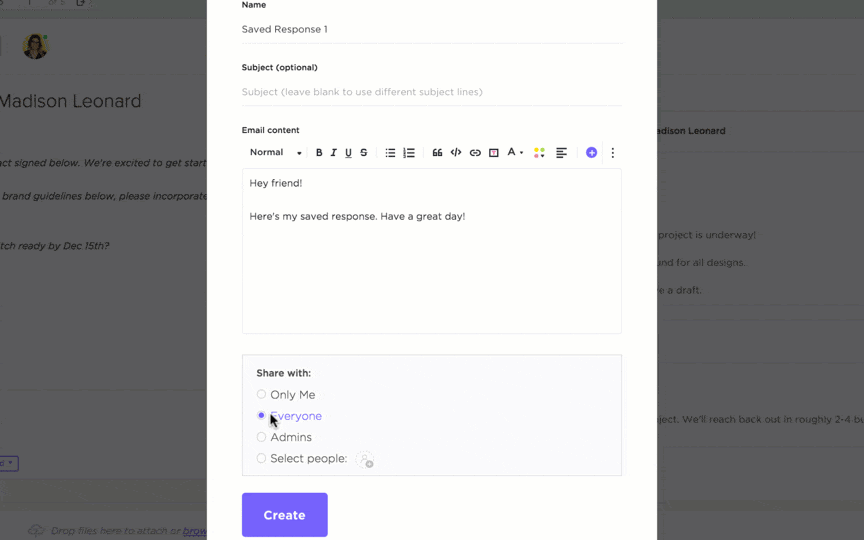
Bouw sjablonen in ClickUp voor effectieve automatisering van e-mail om de handmatige taken te verminderen en tijd te besparen
Wist u dat u e-mails kunt gebruiken als een uitstekend taakbeheer tool? Het kan met sjablonen voor e-mails. Gebruik sjablonen om sneller e-mails op te stellen voor terugkerende taken. Denk bijvoorbeeld aan het delen van dagelijkse voortgangsrapporten of het versturen van follow-up e-mails - waarom zou je tijd verspillen aan het opstellen van e-mails vanaf nul?
Met Gmail kunt u aangepaste e-mailsjablonen maken, hoewel er geen set sjablonen beschikbaar is kant-en-klare sjablonen aanbiedt . Je hoeft het alleen maar in te schakelen via Geavanceerde instellingen op je Gmail-scherm.
De volgende stap is het opstellen van een e-mail op de gebruikelijke manier. Nadat je klaar bent, klik je op de knop Menu in het venster E-mail samenstellen. Klik vervolgens op 'Sjablonen' en sla het concept op als een nieuw sjabloon.
Met deze Gmail-hack hoef je niet telkens een e-mail op te stellen: Stel een nieuwe e-mail op en selecteer vervolgens het sjabloon. Bewerk de sjabloon en je kunt aan de slag! 📨
9. Offline modus inschakelen

via Gmail Wist je dat je Gmail ook zonder internetverbinding kunt gebruiken? We hebben allemaal wel eens met deze situatie te maken gehad. Je hebt toegang nodig tot dringende e-mails of je moet een tijdgevoelig antwoord opstellen, maar je zit vast zonder internetverbinding.
Hier is een minder bekende Gmail-hack: Door de offline modus te activeren, kun je e-mails lezen, schrijven en antwoorden op e-mails opstellen, zelfs als je geen internetverbinding hebt. Bestaande berichten van een ster voorzien, labelen, archiveren of verwijderen is ook mogelijk. De wijzigingen worden gesynchroniseerd wanneer u opnieuw verbinding maakt.
Je kunt zelfs een e-mail verzenden in de offline modus van Gmail - deze wordt opgeslagen in de Outbox voordat hij wordt verzonden wanneer je weer online gaat.
Volg deze stappen om deze functie in te schakelen:
- Open de instellingen van Gmail en klik vervolgens op 'Alle instellingen bekijken'
- Ga naar de pagina met instellingen en klik op het tabblad 'Offline'
- Vink het vakje naast 'Offline mail inschakelen' aan
- Scroll naar beneden en sla de wijzigingen op
10. Afmelden voor ongewenste e-mails

via Gmail Als je inbox wordt overspoeld met ongewenste nieuwsbrieven, aanbiedingen en vervelende abonnementen, ben je zeker niet de enige! Volgens TechJury, 68% van hun inkomende e-mails zijn promotioneel.
U kunt zich wel of niet hebben ingeschreven voor nieuwsbrieven en mailinglijsten, maar de meeste marketeers proberen in uw inbox te komen om uw aandacht te trekken. 22% van de marketeers die zijn ondervraagd voor HubSpot's blog onderzoek gaf toe elke dag 2-3 promotionele e-mails te sturen! Je moet e-mails blokkeren die voorbij het spamfilter van Gmail komen.
Met deze Gmail-hack kun je snel je inbox opruimen en je abonnementen beter beheren.
- Open een e-mail waarvoor je je wilt afmelden
- Klik op 'Uitschrijven' naast de naam van de afzender
- Klik nogmaals op 'Uitschrijven' in de pop-up
Hoewel het enige tijd kan duren om je uit te schrijven voor alle ongewenste e-mails, zul je uiteindelijk elke dag minder e-mails hoeven te openen. 👍🏼
Beperkingen van het gebruik van Gmail
Het lijdt geen twijfel dat Gmail een zeer geschikt en populair programma is e-mailplatform is met functies die ons leven gemakkelijker maken.
De gebruikerservaring is fantastisch en het is eenvoudig te gebruiken. De spamfilter functioneert goed en je inboxen zijn georganiseerd en gelabeld. Het integreert ook met andere Google diensten en geeft je voldoende ruimte om e-mails en bestanden op te slaan. Bovendien is het gratis voor persoonlijk gebruik!
Er zijn echter ook een aantal beperkingen.
1. Privacy en target advertenties
Gmail heeft toegang tot gegevens van gebruikers en gebruikt deze voor target advertenties. Dit roept problemen op met de privacy van gebruikers die het vervelend vinden dat hun profiel wordt geanalyseerd voor advertentiedoeleinden
2. Opslagruimte
Gmail biedt een royale hoeveelheid gratis opslagruimte, maar deze is niet onbeperkt. Gebruikers kunnen ruimte tekort komen, vooral als ze grote bijlagen ontvangen of oude e-mails niet regelmatig opruimen. Dan moeten ze extra opslagruimte kopen - een nadeel voor gebruikers met omvangrijke e-mailarchieven.
3. Beperkte integratie met andere werktools
Hoewel Gmail goed integreert met andere werkruimtetools van Google, is de integratie met toepassingen van derden of tools voor vergaderingen is beperkt. Dit kan je dagelijks werk in de weg staan als je vertrouwt op werktools van verschillende providers.
4. Beperkte offline functie
De meeste functies van Gmail zijn ontoegankelijk zonder internetverbinding. Natuurlijk kun je je e-mails wel verwerken, maar je moet weer online gaan om alle wijzigingen door te voeren en de berichten daadwerkelijk te versturen.
5. Beperkte aanpassingsmogelijkheden
De interface van Gmail staat bekend om zijn eenvoud, maar dat gaat ten koste van de beperkte aanpassingsmogelijkheden. Gebruikers die de voorkeur geven aan een zeer aanpasbare e-mailervaring kunnen de interface van Gmail beperkend, onhandig en opgeblazen vinden.
Gmail is zo'n integraal onderdeel van ons leven dat we vaak genoegen nemen met deze ongemakken en onderbrekingen. Gelukkig hoeft dat niet.
Maak kennis met ClickUp: Een beter alternatief voor Gmail
Met ClickUp hebt u niet alleen toegang tot uitstekende functies voor e-mailbeheer, maar krijgt u ook uitgebreide functies voor projectmanagement en samenwerking op hetzelfde platform.
ClickUp biedt een uniforme werkruimte voor het beheren van taken, projecten en communicatie en biedt een naadloze en geïntegreerde oplossing voor teams en individuen.
Geniet van ingebouwd e-mailbeheer

E-mails beheren binnen Taken in ClickUp-taak
Het is echt waar! U kunt overal in ClickUp e-mails verzenden en ontvangen.
U hoeft niet langer tussen verschillende apps te schakelen telkens wanneer u een taak vanuit een e-mail wilt maken of een e-mail aan een taak wilt toevoegen. ClickUp e-mailbeheer gebeurt binnen uw Taken, zodat er niets tussen u en uw meest productieve zelf staat.
Integreer met uw favoriete e-mail provider

Synchroniseer uw Gmail of Outlook account met ClickUp voor moeiteloos e-mailbeheer
Als u de voorkeur geeft aan Gmail of Outlook als uw primaire e-mailplatform, kunt u ClickUp nog steeds gebruiken om snel naar inbox nul te gaan.
Hoe? Met naadloze integraties tussen ClickUp en Outlook en ClickUp en Gmail !
Ze zorgen ervoor dat u e-mails kunt openen, organiseren en beantwoorden zonder het ClickUp ecosysteem te verlaten.
E-mail workflows automatiseren

Automatische e-mail workflows triggeren met ClickUp Automation
De antwoorden sturen zichzelf niet, denk je terwijl je je inbox opent en iedere nieuwe e-mail die binnenkomt afschuwelijk vindt. Met ClickUp Automatisering zullen ze.
ClickUp kan automatische e-mailreacties of acties voor u triggeren op basis van vooraf ingestelde voorwaarden.
U kunt bijvoorbeeld uw manager een e-mail sturen met het verzoek om een beoordeling telkens wanneer de status van uw project wordt bijgewerkt tot 'In beoordeling'. Of je kunt een automatische e-mail triggeren om je team op de hoogte te stellen van elke nieuwe Taak. Bovendien kun je automatische herinneringen per e-mail maken voor taken die te laat komen of voor deadlines die in aantocht zijn, zodat jij en je team projecten op tijd kunnen afleveren.
E-mails schrijven, samenvatten en beantwoorden met ClickUp AI
Tot slot, met ClickUp's AI-schrijfassistent hoeft u nooit meer na te denken over = het genereren van e-mail antwoorden, aantekeningen en andere formulieren van e-mail content.
Voer gewoon een prompt in die de assistent vertelt wat hij moet schrijven en instructies die attributen specificeren zoals de limiet van het woord, de toon van de stem, de use case, het target publiek, enz. en je krijgt wat je nodig hebt, pronto!
Gebruik AI-prompt sjablonen om het werk nog gemakkelijker te maken.
Het zal je ook helpen communicatieprocessen te standaardiseren en beheer de overvloed aan informatie.
Gmail Hacks en ClickUp
Grip krijgen op e-mail en Taakbeheer is lastig. Maar met deze handige Gmail tips en trucs kunt u uw werkstromen optimaliseren. Kleine veranderingen zoals het inschakelen van de offline modus, het gebruik van sjablonen voor e-mails en het plannen van verzendtijden helpen je om communicatie efficiënter te beheren in Gmail.
Maar als de beperkingen van Gmail een domper zijn, kan ClickUp een geweldige alternatieve oplossing voor e-mailbeheer zijn. Centraliseer je e-mails binnen Taken, automatiseer herinneringen en follow-ups per e-mail en werk samen met AI om perfecte e-mails samen te stellen -binnen één platform. Probeer ClickUp vandaag nog uit voor duidelijkere communicatie, snellere samenwerking en een rommelvrije inbox.